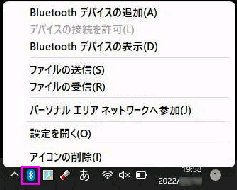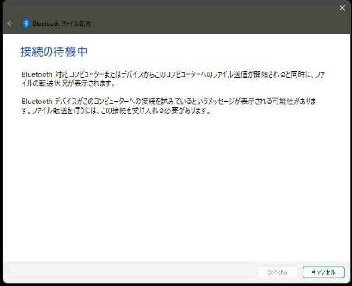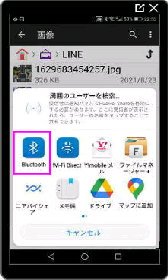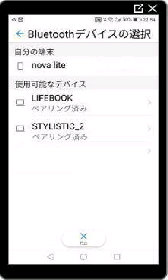PC で、タスクトレイの Bluetooth アイコンをクリック
してメニューを表示します。
「ファイルの受信」 を選び、「Bluetooth ファイル転送」
画面を表示してください。
Bluetooth ファイル転送
「接続の待機中」 の画面になります。
この状態で待機し、スマホからファイルの
送信を行ってください。
PC とスマホ とのペアリングを設定すると Bluetooth
でのファイル転送ができます。 ここでは Android
スマホのファイルを、PC へ転送してみましょう。
Android スマホから画像ファイルを送信
してみましょう。
● Bluetooth で スマホから PC へファイル転送 1/2
(左画面) 任意のアプリで送信する画像
を選択して 「共有」 をタップします。
共有パネルが表示されるので、Bluetooth
を選択してください。
(右画面) 「Bluetooth デバイスの選択」
が表示されたら、ペアリングした PC名を
タップしてください。
これでファイルの転送(送信) が開始
されます。では PC の画面に戻ります。
***(次のページに続きます)***
《 Windows 11 バージョン21H2 画面 》